在之前的文章中,小编还介绍了MindMaster内置丰富的剪贴和图标材料,供用户选择。当然,除了MindMaster自带的图标材料外,用户还可以添加自定义图标,以满足用户的绘制需求。那么,MindMaster如何添加自定义图标呢?让我们一起往下看!
方法步骤
1、打开亿图MindMaster软件,创建新的思维导图,打开右图标框;

2、点击“自定义图标组”,可管理图标组;
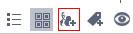
3、添加组,点击“添加图标”,图标可以从计算机本地上传;

4、在这个例子中,我们勾选了它“互斥”,这意味着在同一主题中允许出现同一组图标。添加所有图标后,单击“确定”即可;
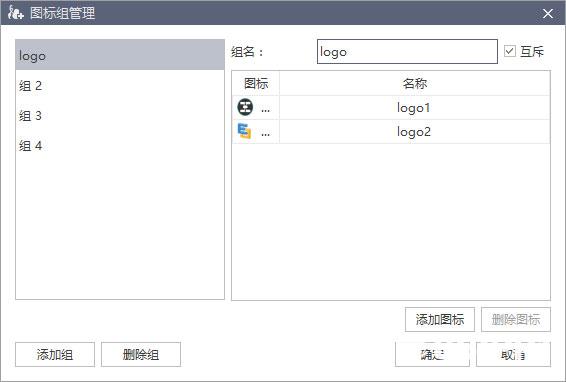
5、我们可以在MindMaster操作界面中使用新添加的自定义图标。
a、选一个主题
b、点击图标符号添加到主题中
c、单击主题中的图标,选择同一组的其他图标,或单击删除图标
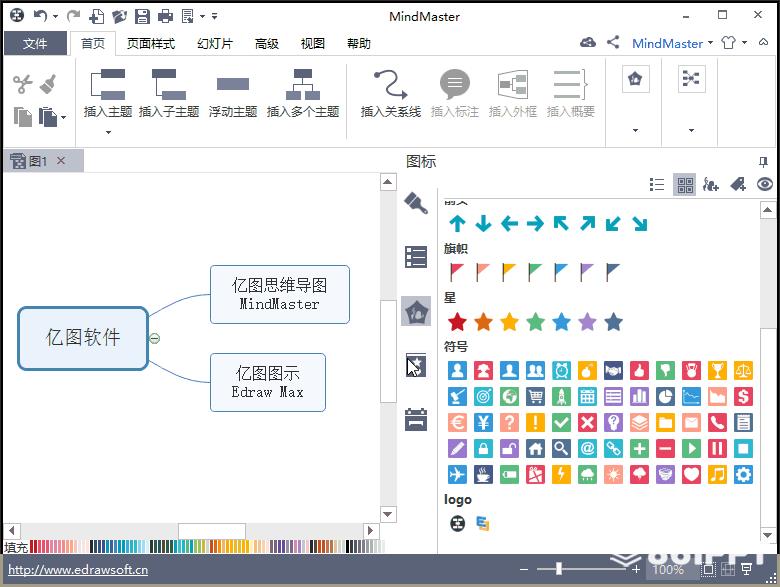
温馨提示:如果是勾选的话“互斥”主题中只能有一个相同类型的图标,如上图所示。如果取消检查“互斥”该功能允许主题中有多个相同类型的图标。